Windows에서 RAR 파일을 ZIP으로 변환하는 방법

RAR 파일을 ZIP 파일로 변환하고 싶으신가요? RAR 파일을 ZIP 형식으로 변환하는 방법을 알아보세요.
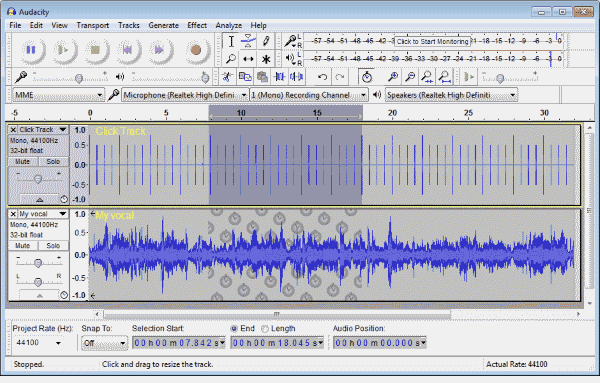
OS를 전환하는 것은 새 집으로 이사하는 것과 유사한 흥미진진한 모험입니다. 한 공간에서 다른 공간으로 이동할 때 항상 약간의 주고 받기가 있지만 새 집에 GargeBand를 위한 공간이 없으면 어떻게 됩니까? 걱정 마. 다음은 모든 수준의 GargeBand 사용자를 위한 몇 가지 Windows DAW 대안입니다.

GarageBand를 주로 빠른 클립 편집 및 작업에 대한 간단한 음성 녹음에 사용하고 있다면 Audacity가 적합한 DAW입니다. Audacity는 가장 오래된 무료 DAW 중 하나이며 완전히 기본적이고 간단하기 때문에 여전히 관련이 있습니다. Audacity는 무료이기 때문에 고급 기능이 부족하고 루프 기반 프로덕션에 적합하지 않습니다. 그러나 팟캐스트용 오디오를 녹음하고 빠르게 편집해야 하는 경우 이것이 최고의 무료 솔루션입니다.

미디 입력, 빠른 자동화 및 뛰어난 비주얼 스타일과 같은 뛰어난 기능을 갖춘 FL Studio는 고급 GarageBand 사용자를 위한 완벽한 DAW입니다. FL Studio는 본질적으로 "스트리트 파이터/아케이드" 접근성이 매우 뛰어나 누구나 핵심 역학을 빠르게 이해할 수 있지만 완전히 숙달하는 데 수백 시간이 필요할 만큼 충분히 깊기 때문에 FL Studio는 종종 "모든 프로듀서의 첫 DAW"로 간주됩니다. FL Studio에 내장된 피아노 롤 및 스텝 시퀀서 기능은 기존의 악기 녹음 프로세스를 시각적 경험으로 전환합니다. 이것은 음악을 읽거나 악기를 연주하는 방법을 모르지만 시각적 신호를 기반으로 제작할 수 있기를 원하는 사람들에게 좋습니다.
99달러의 기본 패키지에는 오디오 녹음 기능이 포함되어 있지 않습니다. 그러나 더 비싼 패키지에는 오디오 녹음과 수많은 추가 플러그인이 포함됩니다. FL Studio의 마지막 이점 중 하나는 구매 가격에 영구적인 무료 업그레이드가 포함된다는 것입니다!
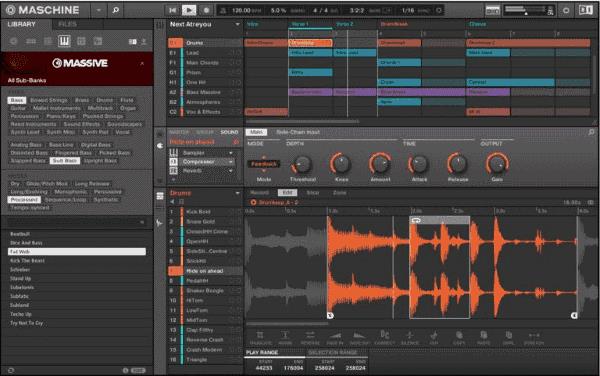
여기서 마지막 옵션은 라이브 녹음과 미디 입력을 선호하는 GarageBand 사용자를 위한 것입니다. 동시에 동일한 시스템을 사용하여 연주할 수 있습니다. Machine by Native Instruments는 음악을 만드는 새로운 방법을 만들기 위해 하드웨어와 소프트웨어를 완벽하게 혼합했기 때문에 처음 나왔을 때 게임 체인저였습니다. 이것은 가장 비싼 옵션이지만 포함된 사운드와 루프는 가격만으로도 가치가 있습니다. 또한 이것은 Native Instruments 제품이기 때문에 다른 모든 전설적인 하드웨어 및 소프트웨어 제품과 함께 작동합니다.
이것은 그루브 기반 생산 시스템이므로 사용자가 키보드 또는 드럼 패드를 편안하게 연주하는 것이 좋습니다. Maschine의 진정한 마법은 PC 화면을 전혀 볼 필요 없이 제작하고 수행하는 능력입니다. 언급된 모든 DAW의 Maschine 중 가장 가파른 가격/학습 곡선으로 인해 모든 사람을 위한 것은 아니지만 처음 사용하는 경우 알 수 있습니다.
이러한 옵션은 사용자의 요구 사항에 맞을 수도 있습니다.
이것이 목록입니다. 3명의 다른 GarageBand 사용자를 위한 3개의 GarageBand 대안과 몇 가지 명예 멘션. 이 세 가지 선택 사이에 많은 옵션이 있지만 Windows로 전환하려고 하지만 오디오를 만들고 싶어할 때 이들은 명확한 초급, 중급 및 고급 옵션입니다.
선호하는 응용 프로그램이 있습니까? 의견 섹션에서 공유하십시오.
참고: 작성자는 이러한 소프트웨어 패키지를 추천함으로써 금전적 이득을 얻지 못합니다.
RAR 파일을 ZIP 파일로 변환하고 싶으신가요? RAR 파일을 ZIP 형식으로 변환하는 방법을 알아보세요.
MS Teams에서 동일한 팀원과 반복 회의를 예약해야 합니까? 팀에서 반복 회의를 설정하는 방법을 배워보세요.
단계별 튜토리얼을 통해 Adobe Reader에서 텍스트 및 텍스트 필드의 하이라이트 색상을 변경하는 방법을 보여드립니다.
이 튜토리얼에서는 Adobe Reader에서 기본 확대/축소 설정을 변경하는 방법을 보��줍니다.
Spotify가 컴퓨터를 시작할 때마다 자동으로 열리면 귀찮을 수 있습니다. 이러한 단계를 통해 자동 시작을 비활성화하세요.
LastPass가 서버에 연결하지 못하는 경우, 로컬 캐시를 지우고, 비밀번호 관리자를 업데이트하며, 브라우저 확장을 비활성화하세요.
Microsoft Teams는 현재 회의와 통화를 TV로 네이티브로 캐스팅하는 것을 지원하지 않습니다. 그러나 스크린 미러링 앱을 사용할 수 있습니다.
OneDrive 오류 코드 0x8004de88을(를) 수정하여 클라우드 저장소를 다시 활성화하는 방법을 알아보세요.
이 단계에 따라 구글 크롬 웹 브라우저의 캐시를 삭제하세요.
교차 참조는 문서를 훨씬 더 사용자 친화적이고, 체계적이며 접근 가능하게 만듭니다. 이 가이드는 Word에서 교차 참조를 만드는 방법을 가르쳐 줍니다.






